Cómo crear y usar Google Jamboard: la herramienta de pizarra digital gratuita de Google
Un Jamboard es la versión de Google de una pizarra digital, y la mayoría de las personas ni siquiera saben que existe esta práctica herramienta. Para aquellos que les gusta la idea de una pizarra digital, la versión de Google es tan buena como simple. Con un Google Jamboard, puedes crear y compartir pizarras colaborativas que incluyen características como:
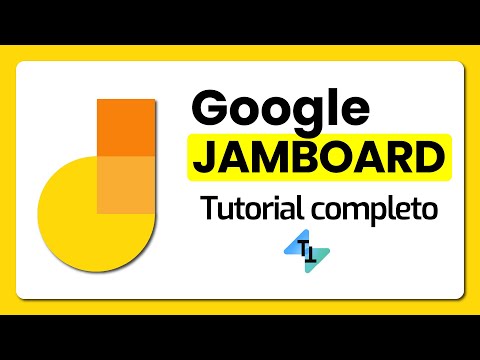
- Conjunto limitado de fondos para la pizarra
- Lápiz para dibujar
- Borrador para borrar
- Selector para seleccionar elementos de la pizarra
- Carga de imágenes
- Herramienta de círculo para añadir círculos
- Casillas de texto
- Notas adhesivas
- Puntero láser para señalar elementos en tu pizarra
Después de crear un Jamboard, puedes compartirlo a través del sistema de intercambio de Google integrado e incluso exportar una pizarra como PDF.
Google Jamboard es una gran herramienta para cualquier persona que necesite colaborar en una pizarra y que ya tenga una cuenta de Google. Jamboard es gratuito e increíblemente fácil de usar. Mientras trabajas con un Jamboard, cualquier persona que tenga acceso a la pizarra verá todo lo que sucede en tiempo real; la única excepción es que aquellos con quienes compartes la pizarra también deben tener una cuenta de Google. Permíteme mostrarte lo fácil que es crear y usar Google Jamboard.
Lo que necesitarás para usar Google Jamboard
Lo único que necesitarás es una cuenta de Google. Jamboard funciona dentro de cualquier navegador web que admita la suite de herramientas de Google, por lo que realmente no importa la plataforma que utilices. Sin embargo, si estás utilizando un dispositivo móvil, te recomiendo encarecidamente que instales la aplicación móvil de Jamboard, que funciona muy bien en tablets Android.
Cómo crear un nuevo Jamboard
Para crear un nuevo Jamboard, abre la herramienta con un navegador que ya haya iniciado sesión en tu cuenta de Google. Una vez que llegues a la página principal de Jamboard, haz clic en el botón "+" para crear una nueva pizarra (Figura A).
Figura A
 Cómo funciona el protocolo FTP y cómo resolver problemas relacionados con él
Cómo funciona el protocolo FTP y cómo resolver problemas relacionados con élCuando se abra la nueva pizarra, puedes comenzar a crear agregando imágenes, textos, fondos y más (Figura B).
Figura B
Cuando creas tu Jamboard por primera vez, puedes seleccionar un fondo (Figura C). La selección de fondos es limitada y, una vez que lo estableces, no puedes eliminarlo ni cambiarlo, así que elige sabiamente.
Figura C
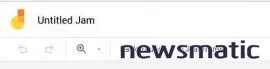
En su mayoría, todo es realmente intuitivo. Agregar imágenes, textos, círculos, notas adhesivas, nada de eso debería confundirte. Lo único con lo que podrías tener problemas al principio es usar la herramienta de lápiz para dibujar líneas rectas. Si eres como yo, trazar una línea recta a mano alzada es una tarea imposible, pero si alguna vez has trabajado con casi cualquier software de edición de imágenes, conoces el truco. Aquí te muestro cómo hacerlo:
 Microsoft lanza servicio gratuito de almacenamiento en la nube para usuarios de Windows
Microsoft lanza servicio gratuito de almacenamiento en la nube para usuarios de Windows- Haz clic en la herramienta de lápiz, selecciona entre Lápiz, Resaltador, Marcador o Pincel.
- Selecciona el color que deseas usar.
- Con tu lápiz configurado, mantén presionada la tecla Shift en tu teclado, coloca el lápiz en el punto A y haz clic izquierdo con el ratón.
- Arrastra el lápiz hasta el punto B y suelta el botón del ratón.
Eso es todo lo que necesitas hacer para dibujar líneas rectas en tu Jamboard.
De eso se trata. También es lo más complicado que tendrás que hacer en esta herramienta.
Cómo compartir tu Jamboard
Una vez que estés listo (ya sea después de haber completado tu Jamboard o incluso antes de empezar), puedes compartir tu Jamboard con otros usuarios para que lo vean o colaboren contigo. Para compartirlo, haz clic en el botón Compartir en la esquina superior derecha de la ventana. Esto abrirá el menú de compartición habitual de Google, donde puedes copiar el enlace de compartición o compartirlo con usuarios específicos de Google (Figura D).
Figura D
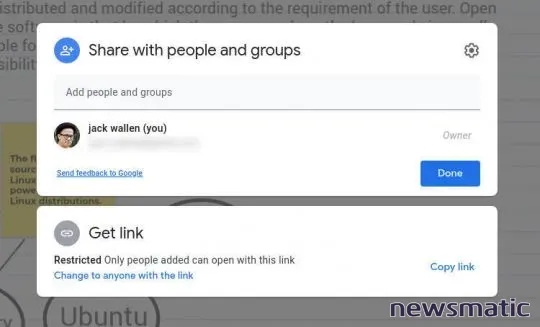
Si quieres permitir que otros usuarios colaboren en tu Jamboard, deberás hacer clic en Cambiar para que cualquiera con el enlace, hacer clic en el menú desplegable de permisos y seleccionar Editor (Figura E).
 Cómo evitar que el archivo de registro de transacciones en SQL Server crezca demasiado grande
Cómo evitar que el archivo de registro de transacciones en SQL Server crezca demasiado grandeFigura E
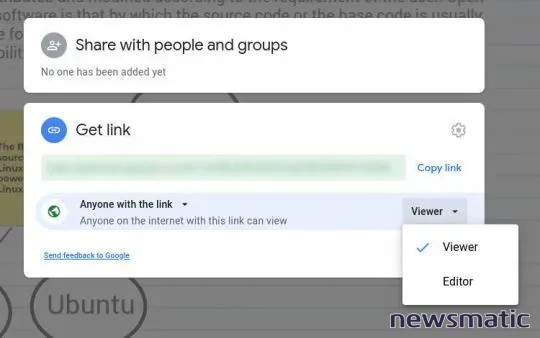
Si no quieres dar permisos de edición a todos, deberás especificarlo en la sección Compartir con personas y grupos en la parte superior de la ventana de compartición. Por ejemplo, si quieres que ciertas personas puedan editar la pizarra y que todos los demás solo puedan verla. Primero, comparte la pizarra con los usuarios específicos que tendrán permisos de edición haciendo clic en el área Compartir con personas y grupos. Escribe los usuarios a los que se les darán permisos de edición y asegúrate de seleccionar Editor (Figura F).
Figura F
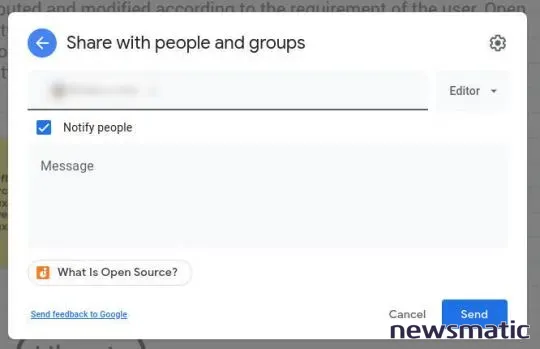
Una vez que hayas dado permisos de edición a esos usuarios, puedes compartir el enlace con aquellos que solo tendrán permisos de vista.
 Debería su organización migrar a Google Apps desde Microsoft Exchange
Debería su organización migrar a Google Apps desde Microsoft ExchangeY eso es prácticamente todo lo básico sobre cómo usar Google Jamboard. Si has estado buscando una herramienta de pizarra en la nube fácil de usar, Google lo tiene cubierto. Es posible que encuentres que el conjunto de funciones simplificado de Jamboard puede ser un poco limitante, pero para crear pizarras colaborativas básicas, no hay nada mejor que este servicio gratuito.
En Newsmatic nos especializamos en tecnología de vanguardia, contamos con los artículos mas novedosos sobre Nube, allí encontraras muchos artículos similares a Cómo crear y usar Google Jamboard: la herramienta de pizarra digital gratuita de Google , tenemos lo ultimo en tecnología 2023.

Artículos Relacionados